- 1PS提示:因为图层已锁定,无法编辑图层的处理方法
- 2picacg苹果版怎么找不到|picacg ios版是不是下架了介绍
- 3Adobe Illustrator CS5 序列号大全
- 4ACDsee注册码免费分享(含ACDsee18、ACDsee10等版本)
- 5Potato(土豆聊天)怎么换头像|Potato app更改头像方法介绍
- 6PDF浏览器能看3D文件吗?PDF浏览器看3D文件图文详细教程
- 7Potato(马铃薯聊天)怎么注册不了|Potato不能注册处理方法介绍
- 8最新的Adobe Illustrator CS4序列号大全
- 9Intel i7-9700K性能跑分曝光:同代提升约12%
- 10XP系统怎么清除缓存?
- 11Intel Z390主板有望10月8日公布:8核9代酷睿随后登场
- 12XP系统安装chrome无法找到入口怎么处理?
[摘要]Acdsee是现在大家常用的一款看图软件,很多朋友可以用到Acdsee各种功能,比如说批量裁剪图片功能,通过这个功能,可以让图片发生变化的时候,画质不失真,还是一样清晰可人。那么,Acdsee怎么批...
Acdsee是现在大家常用的一款看图软件,很多朋友可以用到Acdsee各种功能,比如说批量裁剪图片功能,通过这个功能,可以让图片发生变化的时候,画质不失真,还是一样清晰可人。那么,Acdsee怎么批量裁剪图片?想了解的朋友就一起来看看吧!
使用教程
第一步:原图预览,一张方方正正的图片,如果放到竖形屏幕上就不好看了,如手机屏幕。

第二步:Ctrl+A全选您所要裁剪的图片。
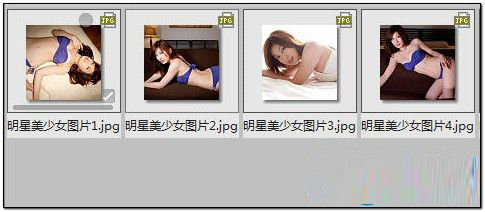
第三步:点击软件界面上方的【批量】【批量编辑】。
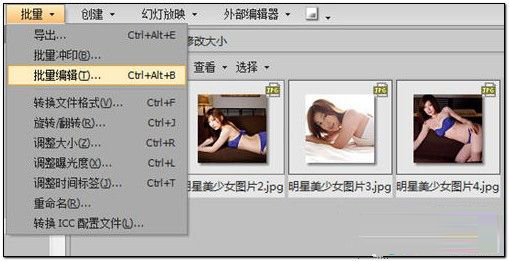
第四步:在弹出窗口中,选择裁剪,默认裁剪比例为方形。
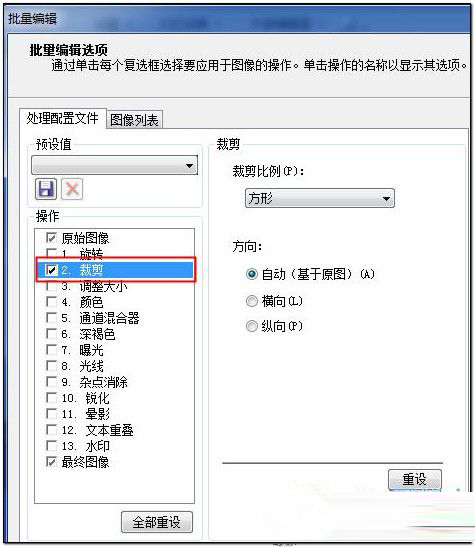
第五步:如果你不喜欢方形,可以手动选择裁剪比例、方向。右侧有即时预览功能,你可以很直观的看到效果。选择好之后,点击【下一步】。
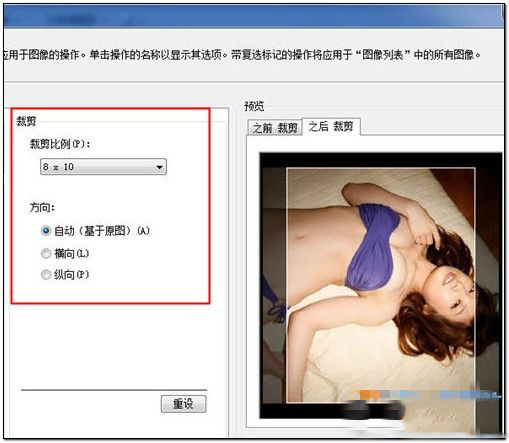
第六步:你希望裁剪之后的图片放在哪个文件夹里,还是和原图(源文件)放在同一个文件夹,或者你自己设置保存的路径。
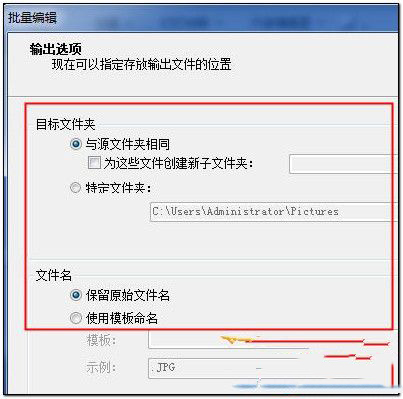
第七步:输出选项框下方,可以选择你希望裁剪后的图片,以哪个图片格式保存,可以点击小箭头选择。选择完成后,点击【下一步】。

第八步:批量编辑完成,你可以去查看你编辑后的成果了。
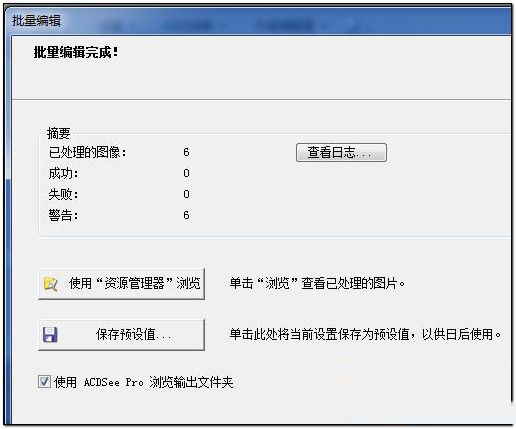
第九点:是不是图片的比例都发生了变化呢?
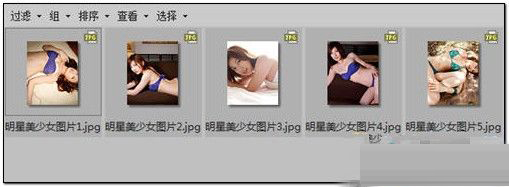
第十点:放大看看,和最上面一张原图对比下,明显比例有变。

Office办公软件是办公的第一选择,这个地球人都知道。除了微软Office,市面上也存在很多其他Office类软件。
推荐资讯 总人气榜
最新教程 本月人气
- 1抗击Intel!骁龙835版Win10电脑开造:性能爆表
- 2内存/SSD/处理器/显示屏紧俏:PC电脑也要疯涨价
- 3NVIDIA 2月底办活动 GTX1080Ti要来了?
- 4谁说内存涨价不止 美光将扩充DRAM产能
- 5SSD颗粒近半年涨幅达55% 还得继续涨!
- 6下一代至尊版酷睿i7/i5规格着实让人看不懂!
- 7英特尔Atom战力不足致Bay Trail芯片悲催退役!
- 8AMD Ryzen上市大曝光:性价/功耗诱人
- 9地表最强24核!Intel旗舰Xeon E7-8894 V4公布
- 1012Gbps/10000转!希捷全新企业级2.5寸硬盘发售
- 11取代SSD与内存!Intel最强黑科技闪腾开始出货
- 1224斤巨兽!联想首款GTX1080一体机公布

